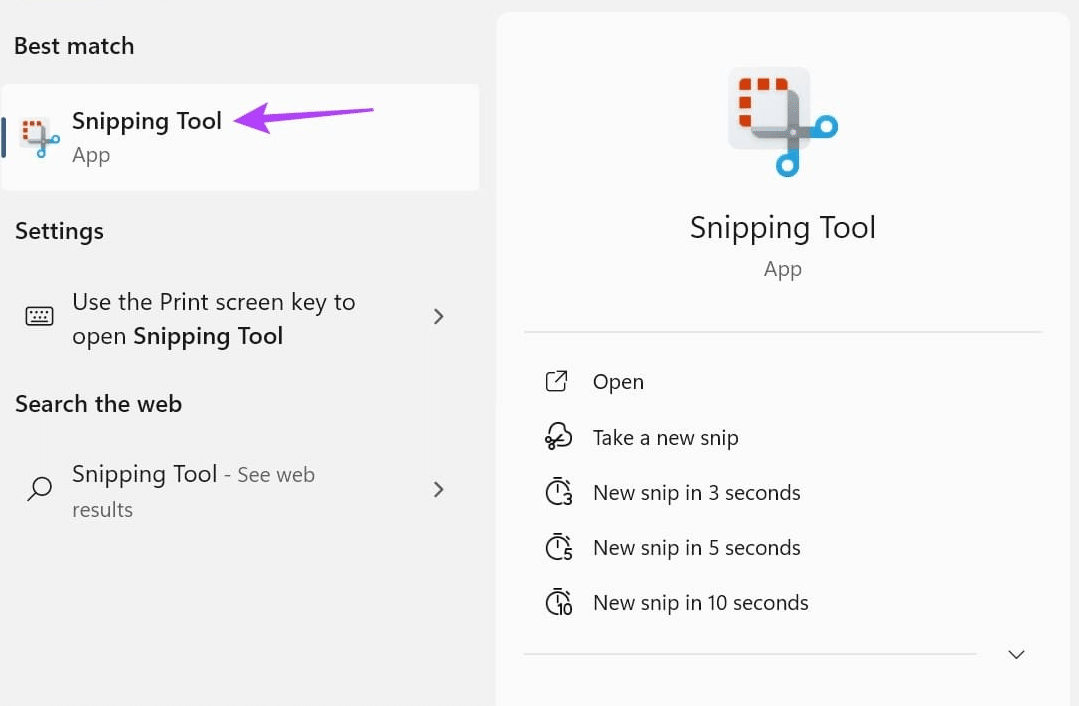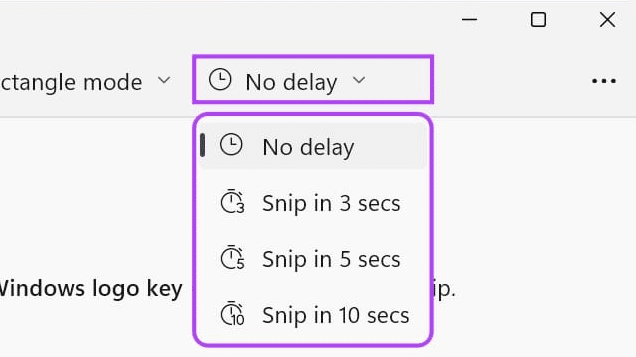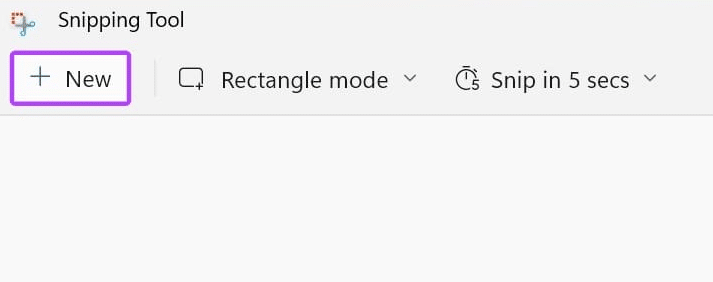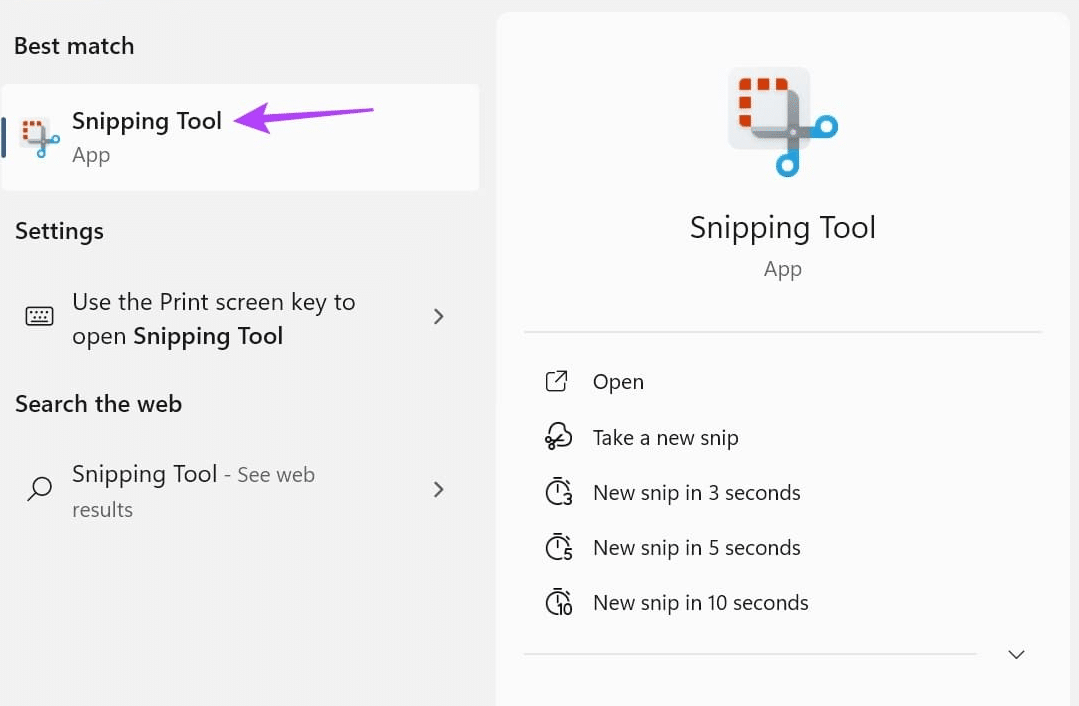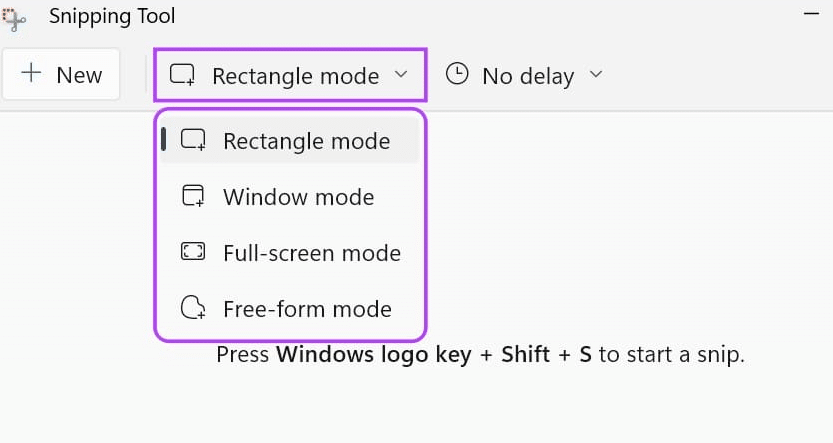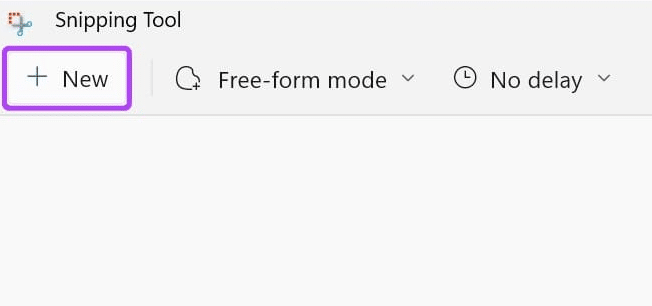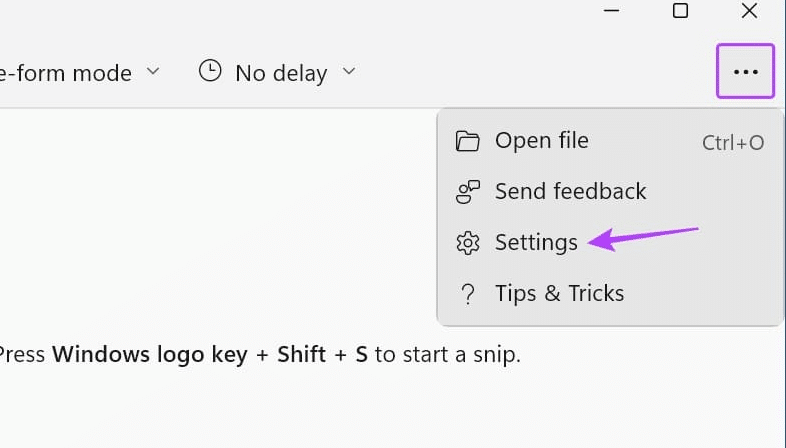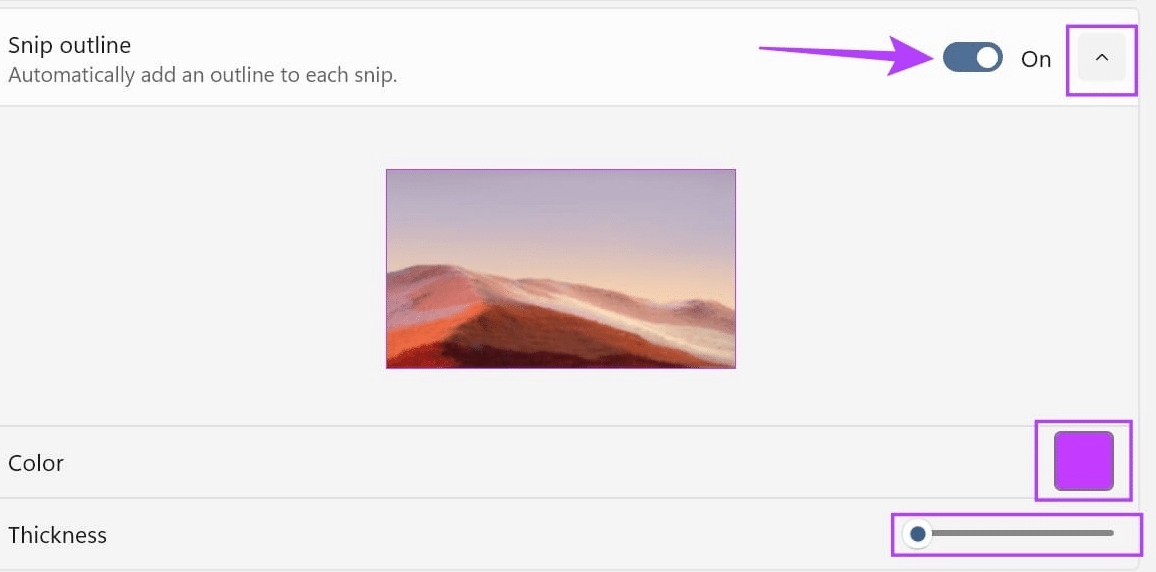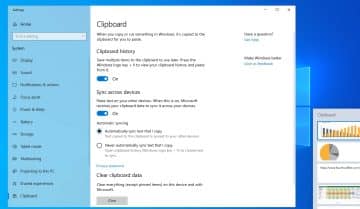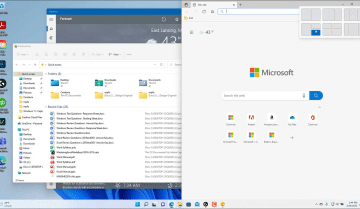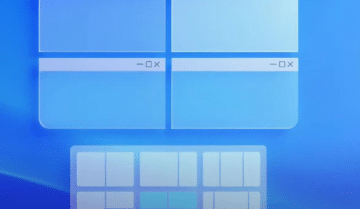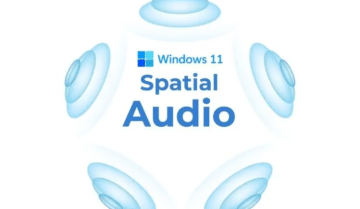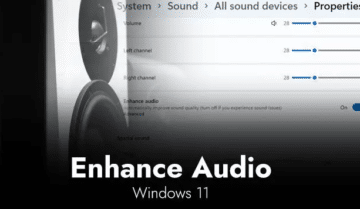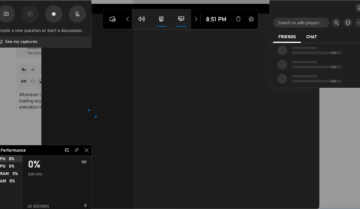
يمكنك استخدام Snipping Tool من أجل أخذ لقطة شاشة في جهازك بنظام ويندوز 11 بمختلف الطرق التي تود أخذ اللقطة بها، فبإمكانك أخذ لقطة شاشة كاملة أو لقطة لجزء فقط تريد إظهاره من الشاشة، كما يمكنك أخذ لقطة شاشة مؤجلة لعدة ثوان بعد إغلاق الأداة، اتبع الخطوات الآتية من أجل استخدام تلك الأداة في أي طريقة تود إتباعها لاتخاذ اللقطة مع العلم أن من اللازم حفظ الصورة يدويًا لأنها لا تحفظ بشكلٍ تلقائي في هذه الطرق.